Galaxy Z Flip的AR區域提供哪些功能
AR區域,一次提供您所有AR相關功能(擴增實境)。
這是一個簡潔的一站式商店,用戶可以在這個位置使用其基於實境的功能來實現整個收藏。
AR區域包含哪些功能
- AR貼圖相機:創建與您相似的人物貼圖,並使用人物貼圖來拍照和錄影。
- 手繪動態攝影:可在臉部或任一處手寫或繪圖,錄製有趣的影片。
- AR貼圖工作室:編輯或裝飾我的人物貼圖,並為 我的貼圖創建具有個人特色圖案和衣物。
- AR貼圖:使用我的人物創建專屬自己的貼圖。
- 裝飾圖片:使用各種裝飾圖片拍攝照片或影片。
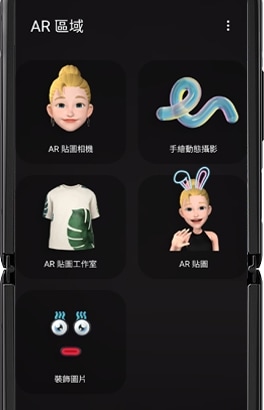
如何開啟AR區域
操作路徑 :
- 啟動AR區域。
- 開啟相機 → 更多 → AR區域
備註:支援的功能可能會因國家/地區不同而異。
創建與您相似的人物貼圖,並使用人物貼圖來拍照和錄影。
Step 1: 輕觸"+"圖示創建新的貼圖,或者您可以選擇一個已存在的貼圖。
Step 2: 把自己的臉對準螢幕中央。
Step 3: 選擇貼圖的設定。 (男性,女性,男孩和女孩)
Step 4: 調整專屬自己的造型。
Step 5: 在設定完成後,點擊 下一頁。您也可以完成後再更改造型。
Step 6: 完成後,您便可以使用剛完成的貼圖進行拍照和錄影!
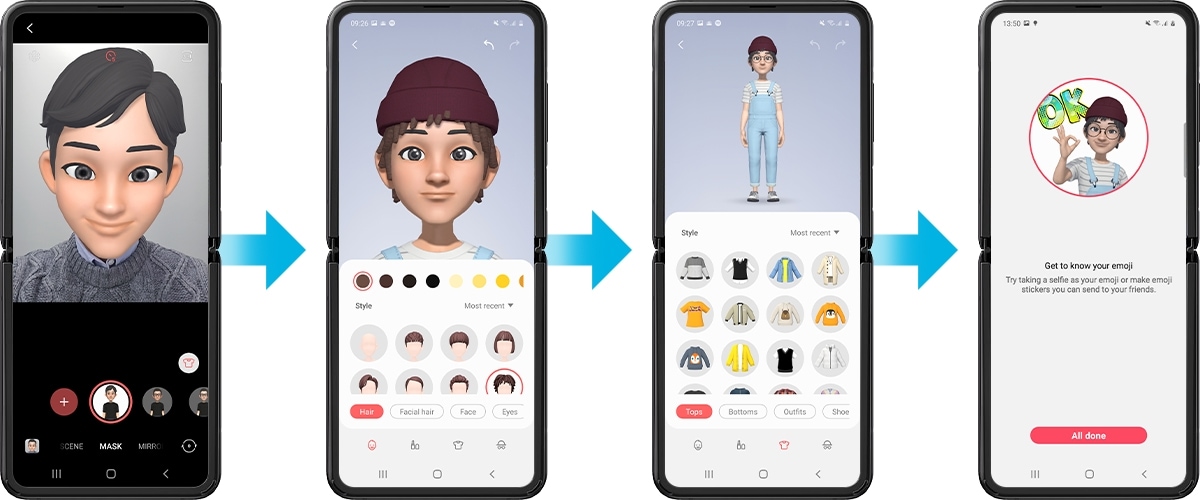
備註:此圖片為英語版本的示意圖,操作圖示可能因國家/地區不同而異。
使用我的人物創建專屬自己的貼圖。
Step 1: 輕觸建立虛擬人偶。
Step 2: 設計專屬自己的貼圖並儲存。
Step 3: 選擇貼圖並下載。
Step 4: 您可以在媒體瀏覽器中找到您所下載的貼圖。
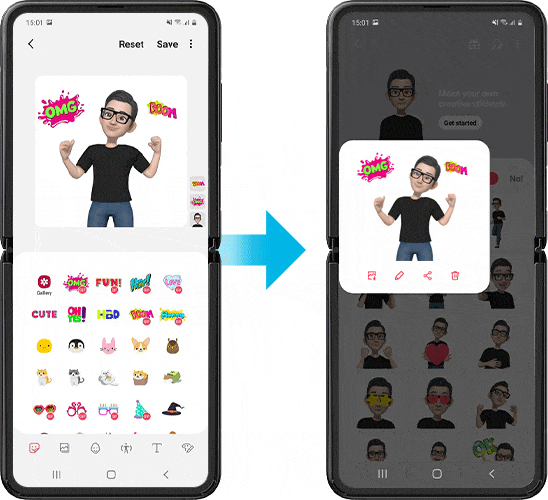
備註:此圖片為英語版本的示意圖,操作圖示可能因國家/地區不同而異。
您可在臉部或任一處手寫或繪圖,錄製有趣的影片。相機辨識到人臉時,塗鴉將會隨著臉部移動而移動,其他塗鴉則會停留在固定位置。
Step 1: 開啟相機 → AR區域 → 手繪動態攝影。
Step 2: 在辨識區域手寫或繪圖。若您一邊錄影一邊繪圖,則會將繪圖過程錄製進影片中。
Step 3: 輕觸錄影鍵。
Step 4: 輕觸停止鍵,影片將自動儲存至媒體瀏覽器中。
謝謝您的意見與回饋
請回答所有問題。